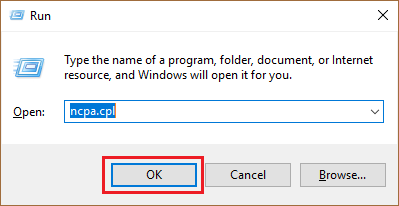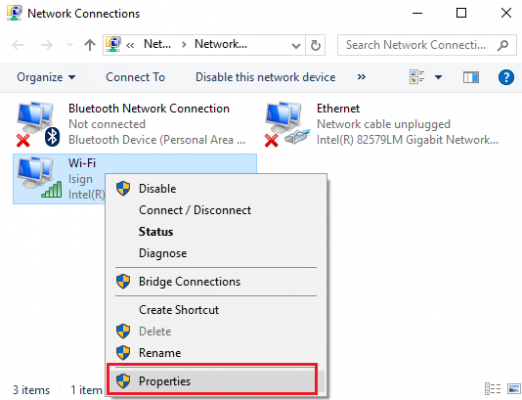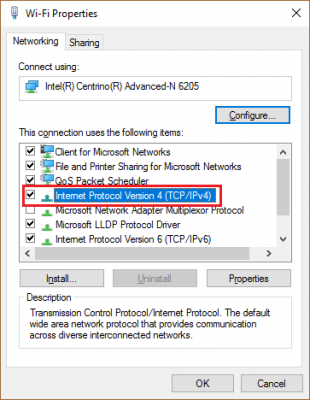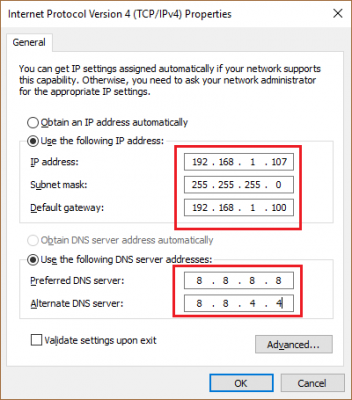Khi bạn kết nối vào mạng Wifi thì gặp lỗi Limited Access hoặc có thể bạn gặp trường hợp trong cùng một mạng LAN, có máy tính kết nối vào mạng intenret được nhưng có máy tính lại không thể kết nối mạng. Lúc đó, khả năng cao bạn bị xung đột do địa chỉ IP của bạn trùng với địa chỉ IP của một máy tính khác trong mạng LAN, bạn nên đổi IP máy tính để khắc phục tình trạng trên. Sau đây, tôi sẽ hướng dẫn cách đổi IP máy tính và cài đặt IP tĩnh trên Windows một các đơn giản nhất.
Xem thêm:
- Cách kiểm tra địa chỉ IP của máy tính CỰC ĐƠN GIẢN
- Địa chỉ IP là gì? IP tĩnh và IP động khác nhau như thế nào?
- Cách tăng tốc độ mạng trên máy tính Windows CỰC ĐƠN GIẢN
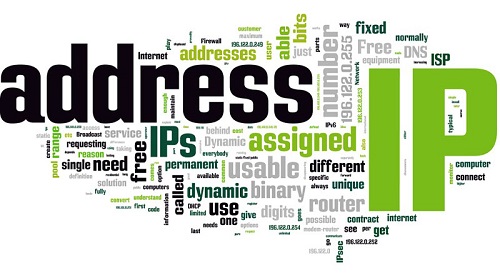
Hướng dẫn cách đổi IP máy tính, cài đặt IP tĩnh trên Window
Bước 1: Bạn nhấn tổ hợp phím Windows + R, điền vào ncpa.cpl rồi nhấn vào OK (chú ý: phím Windows là cái phím hình lá cờ nằm cạnh phím Alt nhé)
Bước 2: Click chuột PHẢI vào biểu tượng mạng bạn đang sử dụng rồi chọn Propeties
Bước 3: Tại tab Networking trong hộp thoại hiện lên, bạn click vào Internet Protocol Version 4(TCP/Ipv4)
Bước 4: Thiết lập IP tĩnh cho máy tính của bạn
Mặc định địa chỉ IP trên máy tính của bạn sẽ là IP động, mỗi lần bạn có yêu cầu kết nối vào mạng máy tính, thiết bị Modem sẽ cấp cho bạn 1 địa chỉ IP. Để thiết lập Ip tĩnh bạn chọn dòng Use the following Ip Adress. Ô cài đặt IP cho phép bạn nhập địa chỉ IP vào
Chú ý: Nếu bạn muốn thay đổi IP tĩnh thành IP động, bạn thực hiện những bước như trên, và đến bước 4 bạn tích vào ô Obtain an IP address automatically nhé
- Dòng IP Adress: bạn gõ vào 192.168.a. b. Với a, b sẽ từ 1 đến 255, bạn sử dụng số nào vào cũng được. Ở đây mình sử dụng a=1, b=107. Còn 192.168. luôn mặc định như vậy. Thông thường ta chỉ thay đổi số b, còn số a giữ nguyên là 1. Khi gõ xong như vậy thì địa chỉ IP của máy tính mình luôn là: 192.168.1.107
- Dòng Subnet mask: Khi gõ xong dòng IP Adress bạn nhấn phím tab trên bàn phím thì hệ thống sẽ tự điền vào dòng Subnet mask là 255.255.255.0. Nếu bạn muốn tự tay ghi vào cũng được. Dòng này là cố định nhé
- Default Gateway: Dòng này thường là 192.168.1.1, nhưng nếu bạn sử dụng mạng internet cáp quang Viettel, Default Gateway mặc định là 192.168.1.100. Để kiểm tra Default Gateway bạn xem hướng dẫn này
Xuống phần dưới, bạn tích chọn Use the following DNS server adress.
- Dòng Preferred DNS server bạn gõ vào là 8.8.8.8
- Dòng Altermate DNS server bạn gõ vào là 8.8.4.4
- Đây là 2 thông số DNS do Google cung cấp, sẽ giúp bạn truy cập internet nhanh và ổn định hơn
Như vậy, tôi đã hướng dẫn bạn cách đổi IP máy tính và cài đặt IP tĩnh trên Window, các bước khá đơn giản. Chúc bạn thành công!
Tiện thể quảng cáo, Viettel đang cung cấp gói internet cáp quang siêu tốc 80Mbps trọn gói chỉ từ 180.000đ/tháng, khi đăng ký lắp đặt bạn sẽ được Tặng Wifi hai băng tần 5G và tặng 1 tháng cước. Mời bạn Click vào Đăng ký Cáp quang Viettel để xem các khuyến mại và đăng ký lắp đặt dịch vụ nhé!
Nội Dung Khác
- Cách khôi phục, lấy lại mật khẩu wifi Viettel
- Top 20 chơi Games Online hay nhất năm 2022
- Cách thanh toán tiển cước Internet Viettel chỉ với 2 phút
- Cách tìm địa chỉ IP modem / router trên MacOS
- Cách kết nối wifi ẩn trên iPhone, iPad
- Đổi mật khẩu wifi viettel mới nhất 2022
- Đăng ký lắp mạng viettel
- Cách mở Port Modem Viettel để cài đặt camera
- 5 cách tăng tốc wifi trên điện thoại IOS (Iphone) Bạn nên Biết
- Mẹo tăng tốc mạng Wifi Viettel Ai cũng có thể làm được
- Internet Viettel Yếu Và 8 Cách Khắc phục Nhanh Chóng
- Nâng Cấp Internet Viettel 5G Bảng Giá Mới Nhất Mạng Internet 5G Viettel
Viettel Biên Hòa – Đồng Nai
- Địa chỉ : 2047 Nguyễn Ái Quốc Kp3 Trung Dũng Biên Hòa Đồng Nai
- Email : vietteldongnai.com@gmail.com
- Website : https://lapmangviettelbienhoa.com.vn
- Hotline + Zalo : 033.9999 368